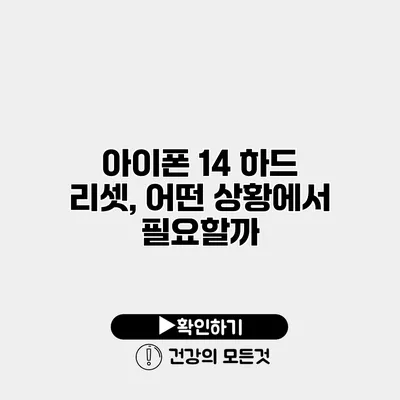아이폰을 사용하면서 여러 가지 문제에 직면해 본 경험이 있으신가요? 특히 아이폰 14 하드 리셋은 다양한 문제를 해결하는 데 유용하답니다. 이번 포스트에서는 하드 리셋이 필요한 상황과 방법에 대해 자세히 알아보겠습니다.
✅ 아이폰 14에서 삭제된 사진을 쉽게 복구하는 방법을 알아보세요.
하드 리셋이란 무엇인가요?
하드 리셋은 기기를 강제로 초기화 하거나 재부팅하는 과정을 의미해요. 아이폰에서 하드 리셋을 하면 시스템이 새롭게 시작되며, 때로는 소프트웨어 문제를 해결하는 데 도움이 될 수 있어요. 이 과정은 데이터 손실을 일으키지 않지만, 기기가 심각하게 멈추거나 응답하지 않을 때 유용하게 사용할 수 있습니다.
✅ 삼성 갤럭시와 LG 스마트폰의 잠금 해제 방법을 알아보세요!
하드 리셋이 필요한 상황
하드 리셋이 필요한 경우는 여러 가지가 있어요. 사용자가 경험할 수 있는 주요 상황을 아래와 같이 정리해볼게요.
기기가 응답을 하지 않을 때
- 화면이 멈추거나, 앱이 충돌하여 작동하지 않을 때 하드 리셋을 시도할 수 있어요.
- 예를 들어, 게임 중 갑자기 앱이 종료되거나, 특정 기능이 작동하지 않는 경우랍니다.
소프트웨어 업데이트 후 문제 발생
- iOS 업데이트 후 기기가 느려지거나, 불안정해지는 경우 하드 리셋을 통해 성능 개선을 시도할 수 있어요.
- 많은 사용자들이 업데이트 후 기기가 이상해졌다고 경험하곤 하죠.
전원 문제
- 전원이 켜지지 않거나, 꺼졌다 켜졌다 하는 경우도 하드 리셋이 도움이 됩니다.
- 배터리 문제가 있을 때, 임시 방편으로 하드 리셋을 시도할 수 있어요.
설정 문제
- 잘못된 설정으로 인해 Wi-Fi나 셀룰러 연결이 끊어져 있을 때, 하드 리셋이 solve 할 수 있는 방법이에요.
✅ 아이폰 화면 깜빡임 문제를 쉽게 해결할 수 있는 방법을 알아보세요.
아이폰 14 하드 리셋 방법
아이폰 14에서 하드 리셋을 하는 방법을 단계별로 설명드릴게요.
-
볼륨 버튼을 눌러주세요.
- 볼륨 ↑ 버튼을 누르고 빠르게 놓아요.
-
다음으로 볼륨 ↓ 버튼을 눌러주세요.
- 볼륨 ↓ 버튼도 같은 방식으로 누르고 놓아요.
-
전원 버튼을 누르고 있으면 돼요.
- 전원 버튼을 애플 로고가 보일 때까지 누르고 있어요.
-
기기가 재부팅됩니다.
- 이 과정을 완료하면 아이폰이 하드 리셋되며 재부팅이 시작됩니다.
하드 리셋 후 확인할 점
하드 리셋 이후에는 다음 사항을 확인해보세요:
- 정상적으로 작동하는지
- Wi-Fi 및 셀룰러 네트워크 연결 상태
- 앱 상태
✅ A3 프린터 오류의 원인을 알아보고 해결 방법을 확인해 보세요.
하드 리셋으로 해결되지 않는 경우
하드 리셋으로 문제가 해결되지 않는 경우, 다음과 같은 방법을 고려해 볼 수 있어요.
- 소프트웨어 업데이트: 최신 iOS 버전으로 업데이트 해보세요.
- 복원: 기기를 초기화하고 복원하는 방법도 있습니다.
- 애플 지원센터: 위의 방법들이 효과가 없다면, 가까운 애플 매장을 방문하여 전문가의 도움을 요청하는 것이 좋아요.
요약 정리
하드 리셋은 다양한 문제를 해결하는 데 도움을 줄 수 있는 유용한 기능이에요. 아래 표를 통해 주요 내용을 정리해볼게요.
| 상황 | 해결 방법 |
|---|---|
| 기기가 응답하지 않을 때 | 하드 리셋으로 재부팅 |
| 소프트웨어 업데이트 후 문제 | 하드 리셋으로 성능 개선 |
| 전원 문제 | 하드 리셋으로 잠재적 문제 해결 |
결론
일상에서 많이 사용하게 될 아이폰 14. 문제를 해결하기 위해 하드 리셋을 활용하는 것이 중요해요. 이 글을 통해 하드 리셋의 필요성과 방법을 이해했으면 좋겠어요. 문제에 직면했을 때 언제든지 하드 리셋을 고려해보세요. 전문가 되기에 앞서, 직접 문제를 해결해 보는 것도 좋은 경험이 될 거예요!
자주 묻는 질문 Q&A
Q1: 하드 리셋이란 무엇인가요?
A1: 하드 리셋은 기기를 강제로 초기화하거나 재부팅하는 과정으로, 주로 시스템 문제를 해결하는 데 도움이 됩니다.
Q2: 하드 리셋이 필요한 상황은 어떤 것들이 있나요?
A2: 기기가 응답하지 않거나 소프트웨어 업데이트 후 문제가 발생했을 때, 전원 문제나 설정 문제 등 다양한 상황에서 하드 리셋이 필요할 수 있습니다.
Q3: 아이폰 14에서 하드 리셋을 하는 방법은 무엇인가요?
A3: 볼륨 ↑ 버튼과 ↓ 버튼을 누른 후 전원 버튼을 애플 로고가 보일 때까지 누르고 있으면 기기가 재부팅됩니다.